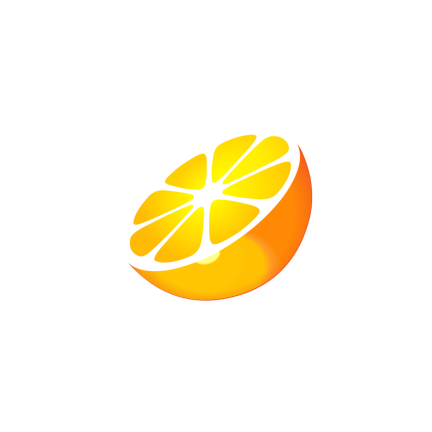
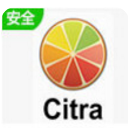

大家都知道,MAYA有個布料係統,聞名世界,方便又好用,但是我們喜愛的3DS MAX就沒有這樣的功能,不過不知道熟悉3DS MAX的朋友有沒有用過FLEX命令,這是個專門用於製作柔性對象動畫的命令,雖然用來製作複雜的動畫效果不算特別好,但是對於製作廣告包裝動畫已經很不錯啦,這次我們就利用這個命令來製作一個布料下落的動畫,希望大家在練習後能舉一反三,製作出精致的廣告包裝!
動畫最終效果:
一張輕柔的紗巾緩緩飄落在一個光滑的球體上……

本動畫體積較大,請讀者稍稍耐心等待
1.在場景中建立一個球體和平麵體,平麵體和球體的參數分別參照下麵的圖片:


2.將平麵對象移動到球體的上方,留出一定的距離,方便以後的下落所產生的動畫。

3.好了,幾何對象準備齊全以後,我們來給它們做貼圖,對於平麵物體,我們賦予它紅色的半透明雙麵貼圖,對於球體,我們賦予他藍色的光亮貼圖,材質參數參照下圖:


4.貼圖完成後,我們可以看到平麵物體的半透明效果和球體的光滑效果,但是目前它們還不能動,我們需要讓他們動起來,在create麵板中點擊space warps按鈕,按下gravity按鈕在視圖的空白區域創建一個重力場。

5.將重力場的重力強度設置為0.15:

6.接下來,選擇平麵體,在modify麵板中為它增加一個flex命令。

7.將FLEX命令中的use chase springs和use weights選項去掉。

8.在下麵的simple soft bodies卷展欄中,將stiffness的值設置為50。

9.在create麵板中點擊space warps按鈕,在下拉菜單中選擇beflectors選項,按下sdeflector按鈕創建一個球形導向板,它的參數如下:


10.使用對齊工具![]() ,將導向球和幾何球體對齊。
,將導向球和幾何球體對齊。

11.回到平麵物體的FLEX命令的參數麵板中,在forces and deflectors卷展欄中,在forces區域中,按下ADD按鈕將重力場引入到FLEX命令的計算中,在deflectors區域中,將球形導向板引入到計算中.再次回到simple soft bodies卷展欄中,按下create simple soft body按鈕,計算出柔性物體。


12.接著我們繼續為平麵物體增加一個點緩存,目的是為了讓動畫播放更加流暢。打開調整器列表,加入point cache命令。

13.在point chache命令的參數麵板下方,找到renord cache區域,按下record按鈕,創建一個緩存文件(名字隨便起一個就可以了),按下OK按鈕後,係統開始計算。

14.在緩存計算完成後,在record cacha區域的上方,也就是padrameters卷展欄中,將use relative offsets選項勾選,然後按下disable modifiers below按鈕。

15.現在可以播放動畫了!怎麼樣?感覺是不是很好?
另外提醒大家,製作這個動畫需要注意一點,如果您想要再次修改平麵物體的柔性參數的時候,需要將調整器堆棧中的FLEX和point cache命令刪除掉,再次加入它們,重新添加參數,否則無論參數怎麼變動都不會起作用的。


3ds max插件教程-SimCloth3 自然碰撞剛體布料教學